word怎么开启关闭页眉页脚
发布时间:2016-12-12 13:00
相关话题
使用Word文档编辑文字的时候,经常要用到页眉和页脚,也会有些时候会用到去掉页眉页脚,怎么开启关闭页眉页脚?那么下面就由小编给大家分享下word开启关闭页眉页脚的技巧,希望能帮助到您。
word开启关闭页眉页脚的步骤如下:
步骤一:打开桌面的Word文档,在页面中双击页面的左上角或者右上角,就可以打开页眉。
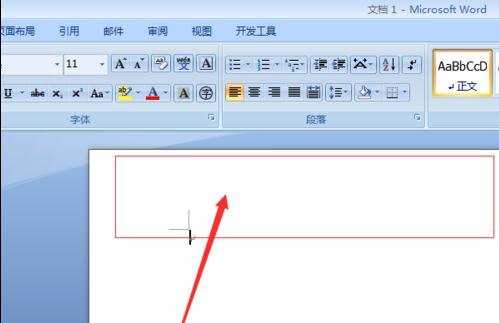
步骤二:打开页眉后,在页眉处可以编辑文字。
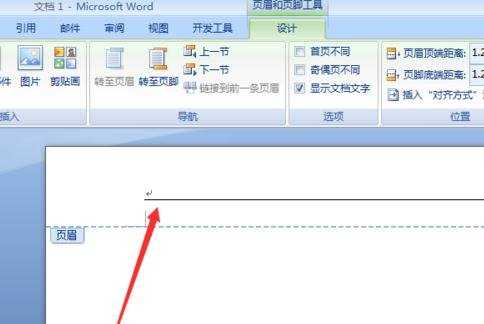
步骤三:想要关闭页眉的话,首先找到工具栏里的设计。
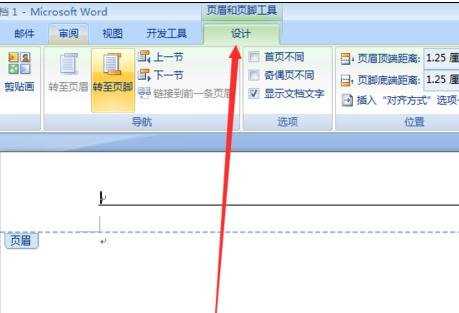
步骤四:再从下面的列表中选择关闭页眉和页脚按钮,页眉就关闭了。
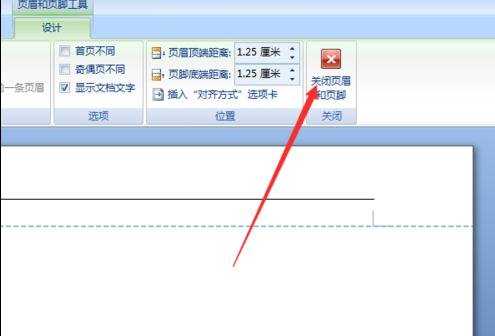
步骤五:页脚的开启是双击页面的左下角或者右下角。
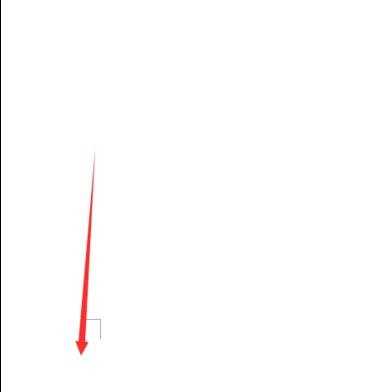
步骤六:页脚开启后,同样可以编辑文字,设置页数等。
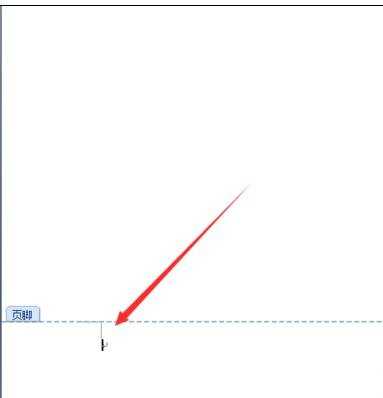
步骤七:关闭页脚,同关闭页眉一样。
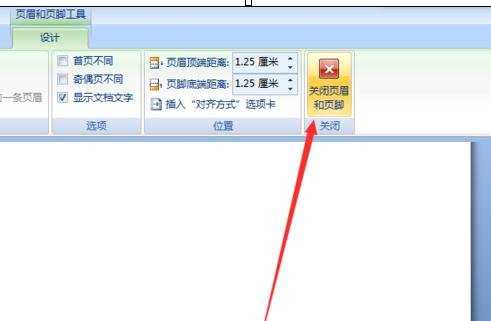

word怎么开启关闭页眉页脚的评论条评论